怎么进入安全模式
- 分类:教程 回答于: 2021年12月25日 08:30:00
小伙伴的电脑在使用的过程中,出现故障后就可以进入安全模式来修复这些问题,那么怎么进入安全模式,很多小伙伴都不知道,下面小编就给大家带来进入安全模式的方法。
方法一:开机按F8进入安全模式
将电脑重新启动,在启动的过程中按不停地按F8键,直到出现启动菜单选择界面。
界面会有三个版本的安全模式可以选择,一般根据自己的情况选择,然后按下回车键即可。
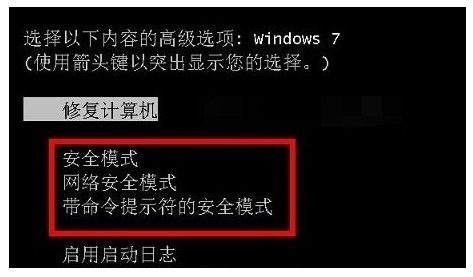
方法二:开机按ctrl键进入安全模式
重新启动计算机,在进入windows系统启动画面之前按下Ctrl键,随后会出现启动菜单选择界面,选择安全模式进入即可。
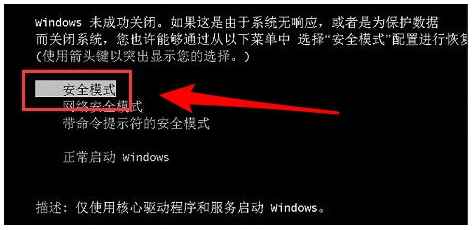
方法三:在系统中设置进入安全模式
1、按下win+r键打开运行窗口,输入“msconfig”按下回车键。

2、在系统配置界面中,切换到“引导”选项卡,选择“当前操作系统”,然后在下方勾选“安全引导”,最后点击“确定”。

3、完成设置之后,重启系统就会自动进入安全模式中了。
以上就是怎么进入安全模式,希望能帮助到大家。
 有用
26
有用
26


 小白系统
小白系统


 1000
1000 1000
1000 1000
1000 1000
1000 1000
1000 1000
1000 1000
1000 1000
1000 1000
1000 1000
1000猜您喜欢
- 小白一键重装系统xp教程步骤..2022/02/27
- 电脑死机怎么办什么都点不了的解决方..2021/11/08
- 电脑黑屏怎么办?2022/07/23
- 电脑怎么重装系统xp2022/09/09
- 电脑蓝屏重启还是蓝屏怎么解决..2022/10/08
- 重装系统win如何操作2023/01/15
相关推荐
- 重装系统进不去怎么解决2023/02/16
- 超级简单的32位安装win7系统步骤..2017/01/03
- 最简单硬盘免费安装W7原版系统教程..2016/11/13
- 白云一键重装系统吧工具好用吗..2022/06/11
- 回收站如何数据恢复2019/09/04
- kms激活工具怎么用2016/08/25

















